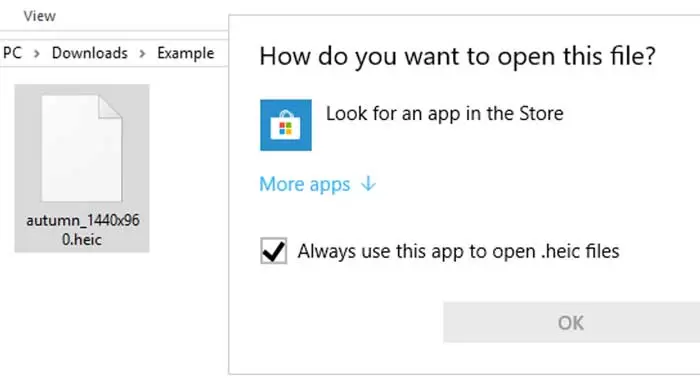فرمت HEIC و HEIF یکی هستند و اگر جایی آنها را دیدید فرقی با هم ندارند. یک فایل HEIC حاوی یک یا چند تصویر ذخیره شده در فرمت تصویر با کارایی بالا است، HEIF مخفف “High Efficiency Image Format” می باشد. یک قالب فایل است که بیشتر برای ذخیره عکس در دستگاه های iOS استفاده می شود. شامل یک تصویر یا دنباله ای از تصاویری که احتمالاً توسط دوربین iPhone یا iPad گرفته شده است و همچنین شامل متاداده هایی که هر تصویر را توصیف می کنند. فایل های ان معمولاً با پسوند .heic ذخیره می شوند اما ممکنه به عنوان فایل های .HEIF نیز ذخیره شوند.
معرفی HEIF
HEIF، که به نام H.265 نیز شناخته میشود، فرمت جدیدی برای ذخیرهسازی تصاویر دیجیتال است که عکسها را با کیفیت بالاتر و در اندازه فایلهای کوچکتری نسبت به فرمت JPEG ذخیره میکند. این ویژگی به کاهش حجم عکسها در کارتهای حافظه و گوشیهای همراه کمک میکند. اپل HEIF را به عنوان فرمت پیشفرض ذخیرهسازی عکسها در دستگاههای iOS از iOS 11 به بعد معرفی کرد. به همین دلیل، تصاویر گرفته شده با آیفون و آیپد به طور معمول با پسوند HEIC ذخیره میشوند.
علاوه بر اضافه کردن پشتیبانی از HEIF در iOS، اپل این فرمت را با انتشار macOS High Sierra به سیستمعامل مک نیز معرفی کرد. گوگل نیز در سال ۲۰۱۸ پشتیبانی از HEIF را به اندروید اضافه کرد و مایکروسافت نیز این فرمت را در ویندوز پشتیبانی میکند. برای مشاهده فایلهای HEIF در برنامههای مایکروسافت، کاربران نیاز به نصب پکیجهای Microsoft HEIF Image Extensions و HEVC Video Extensions از Microsoft Store دارند.
هنگامی که عکسی که با دوربین دستگاه iOS گرفته شده را به یک دستگاه یا برنامه غیر iOS ارسال میکنید، این عکس معمولاً از فرمت HEIC به JPEG یا JPG تبدیل میشود. به عنوان مثال، وقتی عکسی از آیفون را در توییتر بارگذاری کنید یا از طریق ایمیل ارسال کنید، عکس به طور خودکار به فرمت JPEG تبدیل میشود. اگر میخواهید عکسهای iOS به طور پیشفرض به صورت JPEG ذخیره شوند به جای HEIC، :میتوانید مراحل زیر را دنبال کنید
۱- برنامه تنظیمات iOS را دستگاه باز کنید.
۲- به مسیر Camera → Formats → Most Compatible بروید.
بنابراین پس از انتخاب Most Compatible،دستگاه عکس ها با قالب JPEG ذخیره می کند.
نکته: برخی از دوربین های دیجیتال نیز تصاویر را با فرمت HEIC ذخیره می کنند.
چگونه فایل HEIC را باز کنیم؟
در سیستم عامل مک و iOS می توانید عکس های HEIC را در Apple Photos باز کرده و مشاهده کنید. علاوه بر این در سیستم عامل مک می توانید فایل های ان را در Apple Preview نیز باز کنید.
چگونه فایل HEIC را باز کنیم؟
در ویندوز
۱-در ویندوز پس از نصب بسته های Microsoft HEIF Image Extensions (کلیک کنید) یا اینکه نرم افزار acdsee که برای مشاهده و ویرایش عکس می باشد را روی سیستم نصب کنید (لینک دانلود) تا به راحتی هر نوع فرمتی عکسی که وجود دارد را ببینید.
۲-همچنین می توانید فایل های HEIC را در Microsoft Windows Photos باز کنید.
در اندروید
در اندروید، سیستم عامل کروم و در وب می توانید عکس های HEIC را در Google Photos باز کنید
چگونه فایل HEIC را به JPG و فرمت های رایج دیگر تبدیل کنیم؟
روش ۱-وارد سایت heictojpg.com شوید (کلیک کنید) و با زدن علامت مثبت و انتخاب فایل HEIC به راحتی آن را تبدیل به فرمت عکس معمولی کنید. (این سایت را هم می توانید استفاده کنید)
روش ۲-چند برنامه کاربردی برای تبدیل فایل های HEIC به فرمت JPEG و سایر فرمت های رایج وجود دارد
- File Viewer Plus (ویندوز)
- HEIC Image Viewer Decoder (افزونه گوگل کروم)
- Luma: HEIF Viewer and Converter (اندروید)
علاوه بر این بعضی از برنامه های ذخیره سازی ابری با بارگذاری فایل های HEIC آنها را به طور خودکار به JPG تبدیل می کنند. به عنوان مثال Microsoft OneDrive و Dropbox به طور خودکار فایل های HEIC را به فایل های JPG تبدیل می کنند